
سيقوم هذا البرنامج بإصلاح أخطاء الكمبيوتر الشائعة ، ويحميك من فقدان الملفات ، والبرامج الضارة ، وفشل الأجهزة ، وتحسين جهاز الكمبيوتر الخاص بك لتحقيق أقصى أداء. إصلاح مشكلات الكمبيوتر وإزالة الفيروسات الآن في 3 خطوات سهلة:
- قم بتنزيل Restoro PC Repair Tool التي تأتي مع التقنيات الحاصلة على براءة اختراع (براءة اختراع متاحة هنا).
- انقر ابدأ المسح للعثور على مشكلات Windows التي يمكن أن تسبب مشاكل في الكمبيوتر.
- انقر إصلاح الكل لإصلاح المشكلات التي تؤثر على أمان الكمبيوتر وأدائه
- تم تنزيل Restoro بواسطة 0 القراء هذا الشهر.
قد يكون حذف الملفات المهمة عن طريق الصدفة مشكلة كبيرة ، ولكن في بعض الحالات قد تكون هناك طريقة لاستعادة تلك الملفات. حتى إذا حذفت ملفًا ، فلن تتم إزالته تمامًا من قرص صلب، لذلك هناك فرصة لاستعادتها. استعادة الملفات المحذوفة ليست مهمة سهلة ، واليوم سنوضح لك كيفية استعادة الملفات المحذوفة عن طريق الخطأ نظام التشغيل Windows 10.
هل هناك طريقة لاستعادة الملفات المحذوفة عن طريق الخطأ على نظام التشغيل Windows 10؟
كيفية - استعادة الملفات المحذوفة عن طريق الخطأ على نظام التشغيل Windows 10
قبل أن نبدأ علينا أن نذكر هذا العدد الكبير SSD تستخدم محركات الأقراص ميزة TRIM التي ستزيل ملفاتك بشكل دائم وتقلل بشكل كبير من فرصة استرداد الملفات باستخدام أدوات الجهات الخارجية. من ناحية أخرى ، لا تحتوي محركات الأقراص الثابتة الممغنطة على هذه الميزة ، لذا يمكنك استعادة ملفاتك إذا تم حذفها مؤخرًا. الآن بعد أن عرفت الفرق بين محركات أقراص الحالة الصلبة ومحركات الأقراص الثابتة المغناطيسية ، يمكنك محاولة استعادة ملفاتك باستخدام أحد حلولنا.
الحل 1 - تحقق من سلة المحذوفات
تتمثل إحدى أبسط الطرق لاستعادة ملفاتك في فحص ملفات سلة المهملات. في معظم الحالات ، سيتم نقل ملفاتك إلى سلة المحذوفات بمجرد النقر فوق حذف زر ، لذلك هناك فرصة لاستعادتها.
عندما تختار ملف حذف الخيار في Windows يتم نقل ملفاتك تلقائيًا إلى سلة المحذوفات. توفر سلة المحذوفات قدرًا محدودًا من التخزين وستحتفظ بملفاتك هناك مؤقتًا. إذا لم تكن قد أفرغت "سلة المحذوفات" يدويًا ، فمن المحتمل أن الملف لا يزال موجودًا. لاستعادة ملفاتك من سلة المحذوفات ، قم بما يلي:
- افتح ال سلة المهملات.
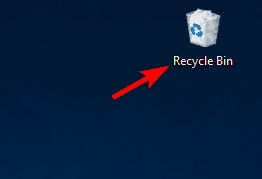
- متي سلة المهملات يفتح ، سترى قائمة بجميع الملفات المحذوفة. إذا كان ملفك متاحًا ، فانقر بزر الماوس الأيمن فوقه واختر يعيد.
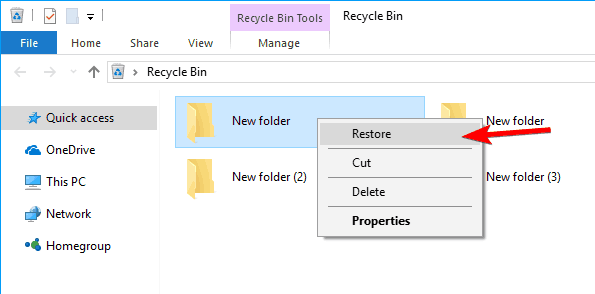
- اقرأ أيضًا: يعمل علة Dropbox على إحياء الملفات المحذوفة: كيفية إصلاح المشكلة
ضع في اعتبارك أن Windows لديه قدر محدود من التخزين المخصص لسلة المحذوفات ، لذلك لن يحتفظ بملفاتك هناك بشكل دائم. في بعض الأحيان ، يمكن أن تكون الملفات المحذوفة في "سلة المحذوفات" لأسابيع أو شهور قبل حذفها ، لذلك من الجيد دائمًا محاولة استعادتها منه.
الحل 2 - استعادة الملفات من النسخة الاحتياطية
في بعض الحالات ، قد تتمكن من استعادة ملفاتك من النسخة الاحتياطية. ضع في اعتبارك أن هذا الحل لا يعمل إلا إذا كان لديك النسخ الاحتياطي واستعادة ميزة تمكين. إذا لم تستخدم هذه الميزة على الإطلاق ، فلن ينطبق هذا الحل عليك. لاستعادة الملفات باستخدام ميزة النسخ الاحتياطي والاستعادة ، قم بما يلي:
- صحافة مفتاح Windows + S وادخل لوحة التحكم. إختر لوحة التحكم من القائمة.
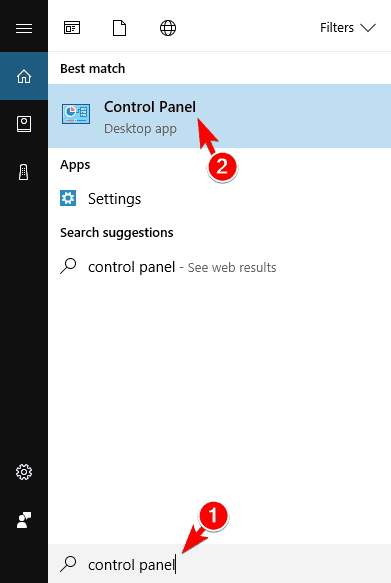
- متي لوحة التحكم يفتح ، حدد النسخ الاحتياطي والاستعادة (Windows 7).
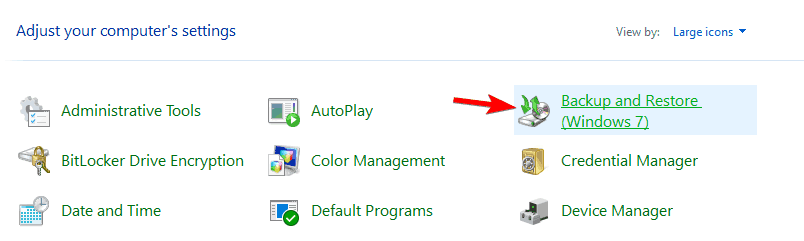
- يختار استعادة ملفاتي الخيار واتبع التعليمات التي تظهر على الشاشة.
مرة أخرى ، يمكنك فقط استعادة الملفات إذا تم تمكين النسخ الاحتياطي والاستعادة عند حذف الملف. إذا كنت لا تستخدم هذه الميزة على الإطلاق ، فإن هذا الحل لا ينطبق عليك ، لذا يمكنك تخطيها.
الحل 3 - استخدم خيار استعادة الإصدارات السابقة
إذا حذفت ملفًا عن طريق الخطأ ، فقد تتمكن من استعادته ببساطة عن طريق استخدام إستعادة النسخ السابقة اختيار. ضع في اعتبارك أن هذه الميزة مرتبطة بكل من النسخ الاحتياطي والاستعادة و استعادة النظام، لذلك إذا لم يتم تمكين أي من هذه الميزات عند حذف الملف ، فمن المحتمل ألا يعمل هذا الحل من أجلك. لاستعادة الملف المحذوف ، قم بما يلي:
- حدد موقع الدليل الذي يحتوي على الملف المحذوف. انقر بزر الماوس الأيمن فوق الدليل واختر إستعادة النسخ السابقة من القائمة.
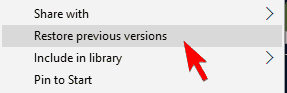
- يجب أن تظهر قائمة الإصدارات السابقة. حدد الإصدار المطلوب وانقر فوقه نقرًا مزدوجًا.
- الآن حدد موقع الملف المطلوب وقم بسحبه وإفلاته في مكان جديد.
- اقرأ أيضًا: إصلاح: لا يمكن حذف الملفات أو المجلدات أو الرموز في نظام التشغيل Windows 10
هذه طريقة سهلة لاستعادة الملفات المحذوفة ، ولكن نظرًا لأن هذه الميزة مرتبطة باستعادة النظام والنسخ الاحتياطي والاستعادة ، فقد لا تعمل هذه الطريقة دائمًا.
الحل 4 - التحقق من خدمات التخزين السحابية
قم بتشغيل فحص النظام لاكتشاف الأخطاء المحتملة

تنزيل Restoro
أداة إصلاح الكمبيوتر

انقر ابدأ المسح للعثور على مشاكل Windows.

انقر إصلاح الكل لإصلاح المشكلات المتعلقة بالتقنيات الحاصلة على براءة اختراع.
قم بتشغيل فحص للكمبيوتر الشخصي باستخدام Restoro Repair Tool للعثور على الأخطاء التي تسبب مشاكل أمنية وتباطؤًا. بعد اكتمال الفحص ، ستستبدل عملية الإصلاح الملفات التالفة بملفات ومكونات Windows حديثة.
يأتي Windows 10 مع ملفات OneDrive الخدمة مُمكَّنة افتراضيًا ، لذلك من الممكن أن يكون ملفك قد تم نسخه احتياطيًا إلى OneDrive قبل حذفه. تأكد من زيارة موقع OneDrive على الويب وتحقق مما إذا كان ملفك متاحًا في ملف نفاية القطاع الثامن. إذا كنت تستخدم أي خدمة تخزين سحابي أخرى ، فتأكد من تكرار نفس الخطوات لها أيضًا. هذه ليست الطريقة الأكثر موثوقية لاستعادة الملفات ، لكنها تستحق التحقق منها.
الحل 5 - التحقق من ميزة محفوظات الملفات
يحتوي Windows 10 على ملف ملف التاريخ ميزة تسمح لك باستعادة ملفاتك. لسوء الحظ ، لا يتم تمكين هذه الميزة افتراضيًا ، لذلك إذا لم تقم بتمكينها يدويًا ، فلن تتمكن من استخدامها لاستعادة الملف. لاستعادة الملفات باستخدام محفوظات الملفات ، قم بما يلي:
- افتح الدليل الذي يحتوي على الملف المحذوف.
- بمجرد فتح الدليل ، انقر فوق منزل، بيت علامة التبويب واختيار تاريخ من القائمة.
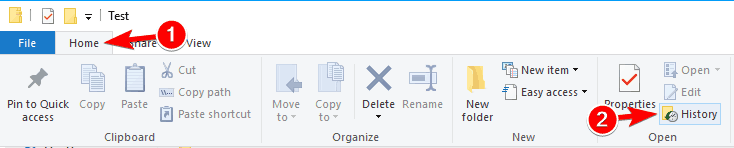
- اتبع الإرشادات التي تظهر على الشاشة لاستعادة الملف باستخدام ميزة محفوظات الملفات.
الحل 6 - استخدم قرص Ubuntu Live CD أو USB لاستعادة ملفاتك
إذا كنت تستخدم محرك أقراص ثابتًا عاديًا وليس SSD ، فقد تتمكن من استعادة ملفاتك باستخدام أوبونتو قرص مضغوط مباشر. هناك احتمال ألا يتم حذف ملفك فعليًا من محرك الأقراص الثابتة ، وقد تتمكن من استعادته إذا لم تقم بالكتابة فوق قطاعه على محرك الأقراص الثابتة. للتأكد من ذلك ، قم بإيقاف تشغيل جهاز الكمبيوتر الخاص بك ولا تقم بتثبيت أو تنزيل أي برامج إضافية.
أنت الآن بحاجة إلى جهاز كمبيوتر آخر لتنزيل قرص Ubuntu Live CD أو USB. بعد القيام بذلك ، قم بتوصيل Ubuntu Live USB بجهاز الكمبيوتر الخاص بك وقم بتشغيله منه. البحث عن نتفسونديليت و فوتوريك أدوات. هذه أدوات قوية يمكن أن تساعدك في استعادة الملفات المحذوفة. يجب أن نحذرك من أن هذا حل متقدم ، لذلك إذا لم تكن معتادًا على Ubuntu Live USB وأدوات سطر الأوامر ، فقد ترغب في تخطي هذا الحل.
- اقرأ أيضًا: كيفية حذف windows.old مباشرة من الإعدادات في تحديث Fall Creators
الحل 7 - استخدم Recuva
إذا كنت تبحث عن حل تابع لجهة خارجية لاستعادة ملفاتك ، فقد ترغب في التفكير في برنامج Recuva. هذه أداة مجانية يمكنها استعادة الملفات المحذوفة والملفات من الأقراص التالفة على حد سواء. Recuva هي أداة بسيطة ، لكنها ليست أداة استرداد احترافية ، لذلك قد لا تتمكن من استعادة ملفاتك. يوصي العديد من المستخدمين بتنزيل الإصدار المحمول من Recuva وتشغيله من محرك فلاش USB للتأكد من عدم الكتابة فوق الملفات المحذوفة.
الحل 8 - جرب أي برنامج استرداد آخر تابع لجهة خارجية
هناك العديد من الأدوات الأخرى التي يمكن أن تساعدك في استعادة الملفات المحذوفة عن طريق الخطأ. تقدم بعض هذه الأدوات نسخة تجريبية مجانية ، بينما البعض الآخر مجاني تمامًا. يجب أن نذكر أيضًا أن بعض الأدوات قد تكون أكثر فاعلية من غيرها ، لذلك قد ترغب في محاولة استخدام أداتين أو أكثر لاستعادة ملفاتك. لقد كتبنا بالفعل عن القمة 10 تطبيقات لاستعادة الملفات لنظام التشغيل Windows لذلك لا تتردد في تجربة أي منها.
لزيادة فرصة استرداد الملفات ، تأكد من تنزيل هذه الأدوات على جهاز كمبيوتر مختلف وتثبيتها على محرك أقراص فلاش USB. لا يمكن أن تعمل جميع التطبيقات من محرك أقراص USB محمول ، لذا تأكد من اختيار التطبيقات التي تدعم التقطير المحمول.
لا يعد استرداد الملفات المحذوفة عن طريق الخطأ أمرًا صعبًا كما تعتقد ، وقد تتمكن من القيام بذلك باستخدام أحد حلولنا. لتقليل فرصة فقد الملفات في المستقبل ، تأكد من استخدام محفوظات الملفات أو ميزات النسخ الاحتياطي والاستعادة ونسخ ملفاتك احتياطيًا بشكل متكرر.
اقرأ أيضًا:
- يسمح Storage Sense لنظام التشغيل Windows 10 بحذف الملفات التي تم تنزيلها تلقائيًا
- يحذف Driver Store Explorer برامج تشغيل الكمبيوتر القديمة ويحافظ على نظامك نظيفًا
- يتيح لك ThisIsMyFile فتح أو حذف الملفات المحمية بسهولة
- أفضل 12 أداة لحذف الملفات غير المرغوب فيها من جهاز الكمبيوتر الذي يعمل بنظام Windows 10
- كيفية حذف تطبيق مجمّع في نظام التشغيل Windows 10 بشكل فردي
 هل ما زلت تواجه مشكلات؟قم بإصلاحها باستخدام هذه الأداة:
هل ما زلت تواجه مشكلات؟قم بإصلاحها باستخدام هذه الأداة:
- قم بتنزيل أداة إصلاح الكمبيوتر تصنيف عظيم على TrustPilot.com (يبدأ التنزيل في هذه الصفحة).
- انقر ابدأ المسح للعثور على مشكلات Windows التي يمكن أن تسبب مشاكل في الكمبيوتر.
- انقر إصلاح الكل لإصلاح المشكلات المتعلقة بالتقنيات الحاصلة على براءة اختراع (خصم حصري لقرائنا).
تم تنزيل Restoro بواسطة 0 القراء هذا الشهر.

![تعذر على المثبت إنشاء دليل مؤقت [Fix]](/f/bdf3510861fa406ff4d5124c617e5068.png?width=300&height=460)
![حدث خطأ ما بعد اختيار تخطيط لوحة المفاتيح [EXPERT FIX]](/f/f530d545ae36976b0cdd715481ed9ee7.png?width=300&height=460)